Windows key + Spacebar در ویندوز 11/10 کار نمی کند
اگر چندین طرحبندی صفحهکلید دارید، معمولاً میتوانید طرحبندی صفحهکلید را با استفاده از کلید Windows و(Windows key plus Spacebar) ترکیب Spacebar تغییر دهید. برخی از کاربران رایانه شخصی پس از به روز رسانی اخیر ویندوز در دستگاه (Windows)ویندوز(Windows) 11/10 خود، متوجه شدند که میانبر صفحه کلید فوق کار نمی کند . در این پست مناسب ترین راه حل ها را برای این موضوع ارائه خواهیم داد.
Windows key + SpacebarWindows 11/10 کار نمی کند
اگر با این مشکل مواجه هستید، میتوانید راهحلهای پیشنهادی ما در زیر را بدون ترتیب خاصی امتحان کنید و ببینید آیا این به حل مشکل کمک میکند یا خیر.
- کامپیوتر را مجددا راه اندازی کنید
- عیبیابی صفحه کلید را اجرا کنید
- اسکن SFC را اجرا کنید
- درایورهای صفحه کلید را به روز کنید
- به روز رسانی را حذف نصب کنید
- System Restore را انجام دهید
بیایید به شرح فرآیند مربوط به هر یک از راه حل های ذکر شده نگاهی بیندازیم.
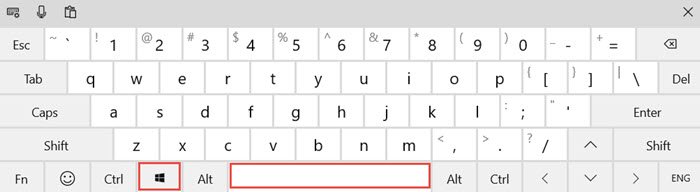
برای اینکه بفهمید این یک مشکل سخت افزاری نیست و نیاز به تعویض صفحه کلید دارد، می توانید از قبل بررسی های زیر را انجام دهید:
- اگر صفحه کلید با سیم USB است، صفحه کلید را به پورت USB دیگری متصل(USB) کنید.
- سعی کنید از صفحه کلید روی صفحه استفاده کنید.
- صفحه کلید را با رایانه دیگری امتحان کنید تا ببینید کار می کند یا خیر.
- صفحه کلید دیگری را با رایانه امتحان کنید و ببینید کار می کند یا خیر.
- اگر تنظیمات RAID را در (RAID)BIOS تنظیم کرده اید، غیرفعال کنید .
اگر بعد از اینکه متوجه شدید مشکل سخت افزاری نیست، می توانید راه حل های زیر را امتحان کنید که کم و بیش برای رفع مشکل نرم افزار صفحه کلید در نظر گرفته شده است.
1] کامپیوتر را مجددا راه اندازی کنید
یک راه اندازی مجدد(restart of the computer) ساده کامپیوتر ممکن است مشکل Windows key + Spacebar combination not working حل کند .
اگر راه اندازی مجدد کمکی نکرد، راه حل بعدی را امتحان کنید.
2] عیب یاب صفحه کلید را اجرا کنید
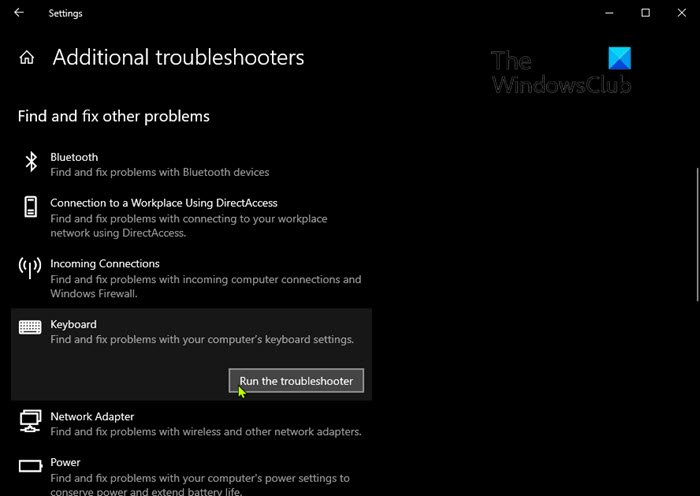
برای اجرای عیبیابی صفحه کلید داخلی(run the inbuilt Keyboard Troubleshooter) در ویندوز 10، موارد زیر را انجام دهید:
- برای باز کردن تنظیمات ، Windows key + I را فشار دهید .
- روی بهروزرسانی و امنیت(Update & security) ضربه بزنید یا کلیک کنید .
- در پنجره Update & Security، در قسمت سمت چپ، روی Troubleshoot کلیک کنید .
- در صفحه عیبیابی(Troubleshoot) ، به پایین بروید و روی پیوند عیبیابهای اضافی(Additional troubleshooters) کلیک کنید .
- در صفحه عیبیابهای اضافی(Additional) ، به پایین بروید و روی صفحهکلید(Keyboard) کلیک کنید .
- روی دکمه Run the troubleshooter کلیک کنید تا ویزارد اجرا شود.
3] اسکن SFC را اجرا کنید
اگر خطاهای فایل سیستمی دارید، ممکن است با این خطا مواجه شوید. در این مورد، منطقی ترین گامی که باید بردارید این است که اسکن SFC را اجرا کنید و ببینید آیا این کار کمکی می کند یا خیر.
4] درایورهای صفحه کلید را به روز کنید
ممکن است به دلیل درایورهای صفحه کلید معیوب یا قدیمی با این خطا مواجه شده باشید. در این حالت، میتوانید درایورهای خود را بهصورت دستی از طریق Device Manager بهروزرسانی کنید(update your drivers manually via the Device Manager) ، یا میتوانید بهروزرسانیهای درایور را در بخش آپدیتهای اختیاری(get the driver updates on the Optional Updates) در Windows Update دریافت کنید. همچنین می توانید آخرین نسخه درایور(download the latest version of the driver) را از وب سایت سازنده دانلود کنید.
اگر بهروزرسانی درایورهای صفحهکلید مشکل را برطرف نکرد، میتوانید درایور را حذف نصب کنید و سپس رایانه خود را مجدداً راهاندازی کنید. ویندوز(Windows) به طور خودکار درایورهای عمومی (که در بیشتر موارد کار می کند) را برای صفحه کلید نصب می کند.
5] به روز رسانی را حذف نصب کنید
این راه حل از شما می خواهد که به روز رسانی مشکل ساز را حذف نصب کنید(uninstall the problematic update) و سپس به روز رسانی را از Windows Update مسدود کنید تا از بارگیری مجدد بیت ها و نصب مجدد آن بر روی دستگاه ویندوز 11/10 خود جلوگیری کنید.
5] بازیابی سیستم را انجام دهید
اگر هیچ کاری تا این مرحله کار نکرد، میتوانید بازیابی سیستم را انجام دهید .
امیدوارم این کمک کند!
پست های مرتبطی که ممکن است برای شما جالب باشد:(Related posts that may interest you:)
- کلید ویندوز یا WinKey کار نمی کند
- فاصله یا کلید Enter کار نمی کند .
Related posts
Google Docs Keyboard Shortcuts برای Windows 10 PC
صفحه کلید Backlit در Windows 10 کار نمی کند
نحوه رفع آهسته keyboard response در Windows 10
فهرست CMD or Command Prompt keyboard shortcuts در Windows 11/10
Keyboard ساخت بوق بزند سر و صدا هنگام تایپ کردن در Windows 10
چگونه به رفع Disk Signature Collision problem در Windows 10
نحوه پنهان کردن یا نشان دادن لمس Keyboard Button در Taskbar در Taskbar در Windows 10
چگونه به عقب بر گردیم، Move یا Delete PageFile.sys در خاموش شدن در Windows 10
بر روی صفحه نمایش صفحه کلید در login or startup به نظر می رسد در Windows 11/10
Number or Numeric Lock است Windows 11/10 کار نمی کند
فعال کردن Caps Lock، Num Lock، Scroll Lock warning در Windows 10
چگونه برای نشان دادن Details pane در File Explorer در Windows 10
WinKey Shortcuts و نحوه ایجاد خود، در Windows 11/10
Fix Crypt32.dll یافت نشد و یا گم خطا در Windows 11/10
Microsoft Intune همگام سازی نمی؟ Force Intune به همگام در Windows 11/10
Best رایگان Keyboard and Mouse Locker software FREE Windows 10
چگونه به استفاده از Charmap and Eudcedit ساخته شده در ابزار از Windows 10
چگونه برای باز کردن System Properties در Windows 10 Control Panel
نحوه تغییر پیش فرض Webcam در کامپیوتر Windows 10
نحوه بازنشانی تنظیمات Keyboard به طور پیش فرض در Windows 10
